World of Warcraft har været go-to MMO-spillet i 15 år nu, og i 2020 er det under uhøfligt helbred. Men hvad nu hvis du vil spille World of Warcraft med en controller eller gamepad?
Det er angivet at være et stort år for World of Warcraft, med succes med World of Warcraft Classic, der forynger hardcare-fanbasen, og den kommende Shadowlands-udvidelse, der gør meningsfulde ændringer til det tidlige niveaukampe og tilføjer noget enormt nyt slutindhold til top-tier-spillere.
- Kan en nybegynder stadig komme ind i World of Warcraft?
- Shadowlands: hvad er der i den næste udvidelse af World of Warcraft?
- World of Warcraft Classic: Alt hvad du har brug for at vide
Der har aldrig været et bedre tidspunkt at hoppe ombord… men hvad nu hvis du ikke har lyst til at spille keyboard og mus? Mens mange populære MMO’er er migreret til konsoller og bragt kontrolprogrammer med konsolstil med sig, har World of Warcraft forblevet stædigt traditionelt i sin tastatur- og musegrænseflade.
Det er uden tvivl et spil, der er skræddersyet til mus og tastatur. Men når du bare ønsker at læne dig tilbage og lynlåse gennem en vis plan slibning, kan den regulerede sofa-bundne komfort foretrækkes frem for at være fastkædet på dit skrivebord.
Gå ind i ConsolePort!
ConsolePort er en tilføjelse til WoW, og det er simpelthen den bedste måde at spille World of Warcraft med en gamepad. Denne metode understøtter PlayStation 4s DualShock-pad, Xbox 360- eller Xbox One-gamepad såvel som Steam-controlleren, og fungerer endda sammen med populære UI-eftersyn, som tilføjelsen Immersion. Det er ikke et officielt understøttet system fra WoW-udviklere Blizzard, men ærligt talt er niveauet for polering, der vises fra ConsolePort-tilføjelsessystemet top, og det er godt nok til at være grundlaget for en controllerport, hvis Blizzard nogensinde ønsker at investere i det!

(Billedkredit: Fremtid)
Sådan spiller du World of Warcraft med en controller
Det er overraskende let at opsætte tilføjelsen. Her er hvad du skal bruge for at begynde at spille World of Warcraft med en gamepad:
- World of Warcraft, selvfølgelig
- En PS4 DualShock 4-pude, Xbox 360 eller Xbox One-controller eller en Steam-controller
- WoWMapper
- ConsolePort-tilføjelse
Trin 1: Først og fremmest vil du forbinde din gamepad. Hvis du har en Xbox- eller Steam-controller, er det lige så let som at tilslutte den eller oprette forbindelse til den trådløse Xbox-dongle eller Bluetooth med Steam. Hvis du bruger en DualShock 4-pude, kan du tjekke vores guide til hvordan man bruger PS4 DualShock 4-controlleren på pc.
Hvis du bruger en Steam-controller, bliver du også nødt til at downloade officiel kortlægningsprofil til din controller, og følg disse instruktioner fra ConsolePort-siden:
– Placer controllerprofilen i [Steam-mappe] / controller_base / template.
– Start eller genstart Steam. Du har derefter muligheden for at oprette en desktopprofil (ingen manuel login kræves) eller et Steam-overlay (kræver manuel login).
DESKTOP PROFIL
en. Åbn tilstand af stort billede. Gå til Indstillinger -> Kontrol -> Basekonfigurationer -> Skrivebordskonfiguration -> Gennemse konfigurationer -> Skabeloner.
b. Vælg ConsolePort Official på listen.
c. Gå tilbage til Indstillinger -> Funktioner -> Steam Overlay. Deaktiver overlejringen for at undgå modstridende nøglebindinger.
d. Gå ud af stort billede. Din skrivebordsprofil er nu konfigureret til ConsolePort.
eller…
STEAM OVERLAY PROFIL
en. Tilføj WoW-64.exe (eller WoW.exe på 32-bit) til Steam som et ikke-steam-spil. Navn den World of Warcraft.
b. Start big picture mode og find World of Warcraft i dit bibliotek.
c. Klik på Administrer genvej> Konfigurer controller> Gennemse konfigurationer.
d. Gå til fanen Skabeloner, og vælg ConsolePort Official på listen.
Trin 2: Download WoWMapper. Det er et gratis, simpelt .exe-program, som du fyrer op, før du logger ind i World of Warcraft, der ser efter spillet, din controller og ConsolePort-tilføjelsen og trækker dem alle sammen. Du behøver ikke rigtig at gøre noget med det andet end at have det kørt i baggrunden, men sørg for, at det er åbent, før du begynder at spille, eller ConsolePort fungerer ikke ordentligt. Download .zip fra Github-linket ovenfor, pak ud og kør det, eller kør applikationen fra browserdialogen, og du er god til at gå.
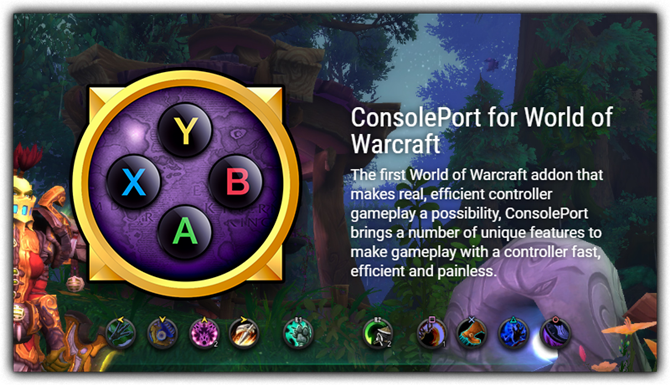
(Billedkredit: Fremtid)
Trin 3: Download ConsolePort-tilføjelsen. Det er gratis og kan findes på Curseforge-tilføjelsespladsen. Pak den ud, og læg den mappe et sted, du kan finde.
Trin 4: Find din World of Warcraft-tilføjelsesmappe. Det er her du vil placere indholdet af ConslePort zip-download. Det findes typisk kl C: \ Programfiler \ World of Warcraft \ Interface \ AddOns. Du har muligvis _retail_ eller _classic_ varianter afhængigt af om du har fyret op til World of Warcraft Classic-tilstand.
Trin 5: Læg den udpakkede ConsolePort-mappe i din \ AddOns-mappe.
Trin 6: Sluk for World of Warcraft, og tryk på knappen ‘Tilføj Ons’ i det nederste venstre hjørne af skærmbilledet til valg af tegn, og sørg for, at alle afkrydsningsfelterne i ConsolePort er afkrydset ANDET END DEN AVANCEREDE VALG. De avancerede indstillinger er fantastiske, men du vil kun udforske dem, hvis du vil gå ud over standardindstillingerne. Det bliver lidt mere kompliceret og vil ikke være nødvendigt for de fleste spillere.
Trin 7: Indtast Azeroth med din valgte karakter!
Trin 8: Udfør ConsolePort-kalibreringsværktøjet. Dette kører umiddelbart efter, at du har startet spillet, og vil bede dig om at gennemføre en række knaptryk for at kortlægge din controller til ConsolePorts standard knaplayout. Dette sætter dine færdigheder på de mest fornuftigt kortlagte ansigsknapper samt giver dig direkte kontrol af din karakter med venstre pind, kamerastyring med højre pind og aktivering af en musemarkør med et klik på højre pind, som i drej giver dig mulighed for at flytte markøren rundt. Hold markøren tilbage over din karakter, og du er tilbage på kontrol over kameraet!
Trin 9: Spil og tilpas! Hver bygning og klassestil fra World of Warcraft-karakter spiller lidt anderledes, så du vil sandsynligvis gerne kortlægge et par kommandoer til forskellige knapper. På vores Xbox-controller har vi for eksempel knappen ‘A’ indstillet til at cykle mål.
ConsolePort er en utrolig alsidig tilføjelse. Selvom det altid vil være begrænset af Blizzards mangel på indbygget controller-support, gør det et fantastisk stykke arbejde lige ud af dets standardkalibreringsopsætning. Hvis du har lidt tålmodighed, vil du være i stand til at finjustere den til at fungere godt nok til endda at håndtere nogle mytiske raids, og kan let tændes eller slukkes ved at deaktivere tilføjelsen på skærmbilledet til valg af tegn uden at miste dine præferencer.
Top tip! Glem ikke, at du har forskellige færdigheder til rådighed, mens du holder L- eller R-triggerne nede, samt holder L + R sammen på samme tid. Hvis du rammer L + R + A, bringer du også et hjælpeprogram, hvor du kan placere ting som din ildsted, fiskestang eller søgeemner for nem adgang.
Hav det sjovt!
- Bedste MMO-spil: gå ud over World of Warcraft






